Hampir semua perangkat elektronik modern seperti laptop, PC, maupun smartphone kini bisa terhubung otomatis ke jaringan WiFi setelah pertama kali login.
Fitur ini memang sangat membantu, karena pengguna tidak perlu berulang kali memasukkan kata sandi setiap kali ingin terhubung.
Namun, di sisi lain, kebiasaan ini sering membuat kita lupa dengan password WiFi yang pernah digunakan.
Masalah ini biasanya baru terasa ketika ada orang lain yang ingin ikut tersambung ke jaringan WiFi rumah, tetapi kamu lupa kata sandinya.
Untungnya, ada beberapa cara mudah untuk melihat password WiFi di laptop, terutama jika perangkatmu sudah pernah terhubung sebelumnya.
Baik pengguna Windows 10, Windows 11, maupun macOS bisa melakukannya dengan langkah yang sederhana. Bahkan, kamu juga bisa mengeceknya lewat Command Prompt tanpa harus membuka pengaturan yang rumit.
Cara Cek Password WiFi di Laptop Windows 10
Bagi pengguna Windows 10, cara cek password WiFi tergolong sangat mudah. Sistem operasi ini otomatis menyimpan semua jaringan yang pernah tersambung, termasuk informasi kata sandinya. Jadi, kamu bisa melihat password jaringan mana pun tanpa repot.
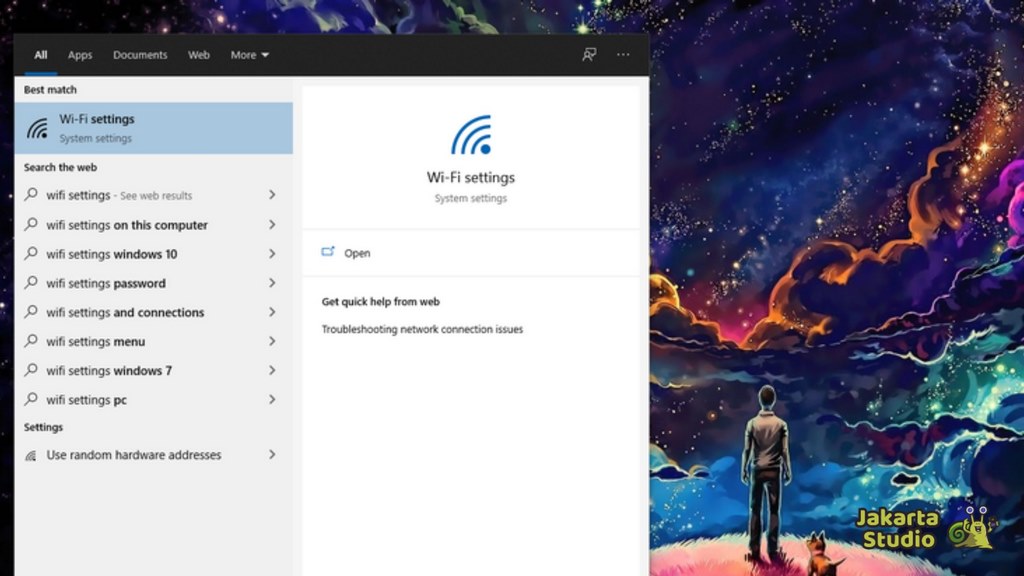
untuk melihat passworrd wifi di laptop dengan sistem operasi windows 10, kamu bisa mengikuti langkah langkah berikut ini:
- Klik menu Start, lalu buka Control Panel.
- Pilih Network and Internet, kemudian klik Network and Sharing Center.
- Pada bagian kanan, pilih nama jaringan WiFi yang sedang terhubung.
- Setelah jendela baru terbuka, klik Wireless Properties.
- Buka tab Security.
- Centang kotak Show Characters untuk menampilkan kata sandi.
Kini, password WiFi yang kamu butuhkan akan muncul dengan jelas. Metode ini aman dilakukan karena hanya menampilkan jaringan yang pernah kamu gunakan di perangkat tersebut.
Cara Melihat Password WiFi di Laptop Windows 11
Tampilan pengaturan di Windows 11 memang sedikit berbeda dari Windows 10, namun prinsipnya tetap sama. Kamu masih bisa melihat password WiFi yang tersimpan dengan beberapa langkah sederhana berikut:
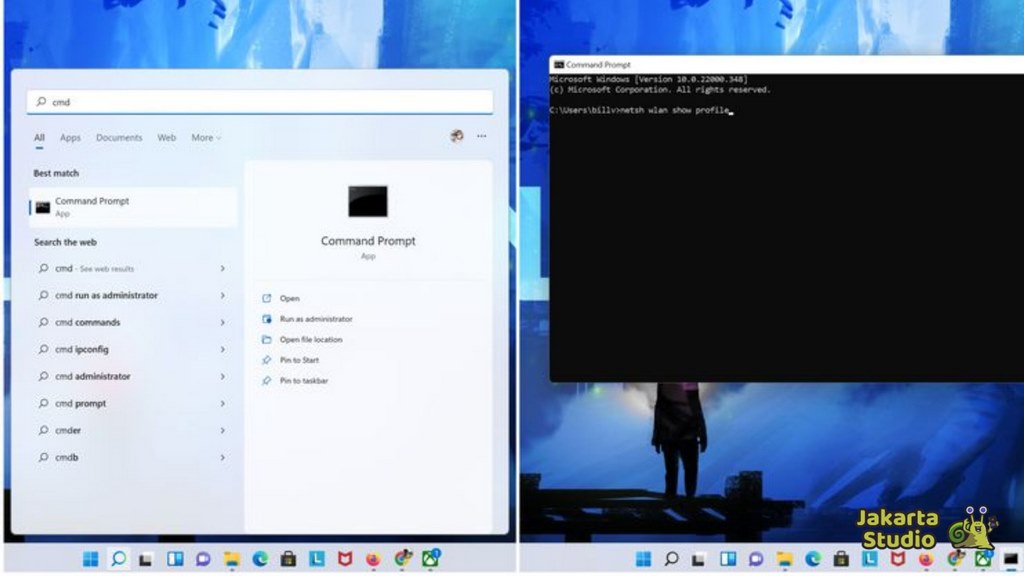
- Klik menu Start, lalu buka Settings.
- Pilih menu Network & Internet di panel sebelah kiri.
- Klik Advanced Network Settings di bagian kanan layar.
- Gulir ke bawah hingga menemukan More Network Adapter Options.
- Klik kanan pada ikon WiFi, lalu pilih Status.
- Setelah itu, tekan tombol Wireless Properties.
- Masuk ke tab Security, dan beri tanda centang pada Show Characters.
Dalam hitungan detik, password jaringan WiFi akan terlihat di layar. Metode ini bisa kamu lakukan untuk semua jaringan yang pernah terhubung sebelumnya.
Cara Melihat Password WiFi di Laptop lewat CMD
Kalau kamu lebih suka cara cepat tanpa klik banyak menu, Command Prompt (CMD) bisa jadi solusi terbaik. Fitur bawaan Windows ini bisa menampilkan semua jaringan WiFi yang pernah disimpan di laptop, lengkap dengan kata sandinya.
Berikut langkah-langkahnya:
- Tekan tombol Windows + R, lalu ketik cmd, kemudian tekan Enter.
- Ketik perintah berikut dan tekan Enter: netsh wlan show profiles
Perintah ini akan menampilkan daftar semua jaringan WiFi yang pernah tersambung di laptopmu. - Pilih nama jaringan yang ingin kamu lihat password-nya, lalu ketik:
netsh wlan show profile name=”SSID” key=clear
Ganti kata SSID dengan nama jaringan WiFi kamu. - Tekan Enter, dan kamu akan melihat detail jaringan tersebut, termasuk Key Content yang berisi password WiFi-nya.
Metode CMD ini bisa digunakan di Windows 10, 11, bahkan versi yang lebih lama, sehingga cocok untuk semua pengguna.
Melihat Password WiFi Melalui IP Address Router
Jika cara sebelumnya tidak berhasil, kamu bisa mencoba mengecek password langsung dari pengaturan router menggunakan IP address. Biasanya, informasi kata sandi tersimpan di sana.
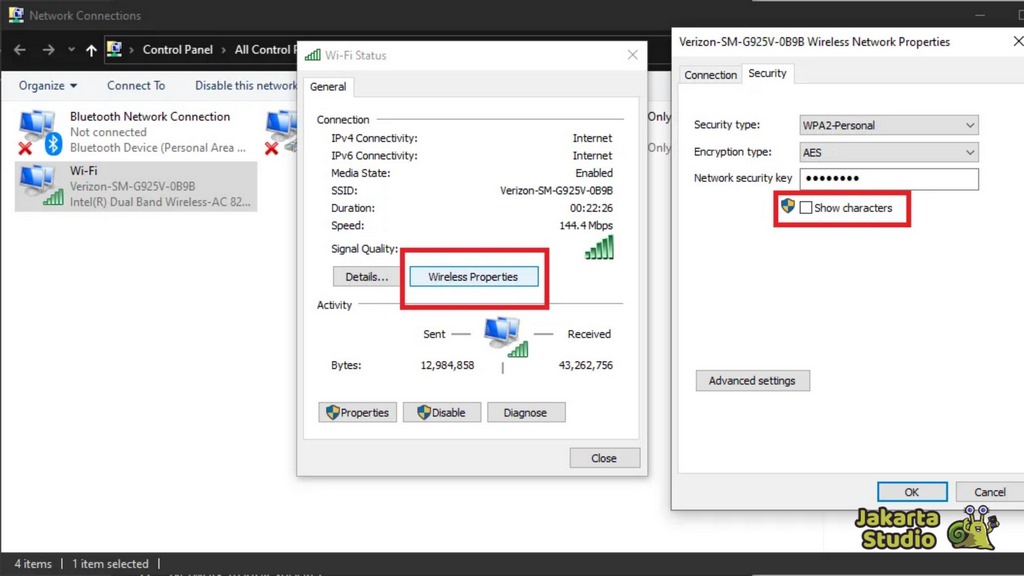
Langkah-langkahnya sebagai berikut:
- Tekan Windows + R, ketik cmd, lalu tekan Enter.
- Ketik perintah berikut: ipconfig /all
- Cari tulisan Default Gateway, itulah alamat IP router kamu (biasanya 192.168.1.1 atau 192.168.0.1).
- Buka browser, lalu ketik alamat IP tersebut di kolom URL.
- Masuk menggunakan username dan password admin default router.
- Setelah login, buka menu Wireless Settings atau Security Settings untuk melihat password WiFi.
Jika kamu tidak tahu username dan password admin, coba lihat di bagian belakang router, biasanya tertera label informasi login default.
Cara Melihat Password WiFi yang Belum Pernah Terkoneksi
Berbeda dari sebelumnya, laptop tidak bisa menampilkan password WiFi jika belum pernah tersambung ke jaringan tersebut.
Namun, kamu masih bisa mengetahuinya dengan mengecek label router atau mengakses halaman administrasi router.
- Periksa bagian bawah router. Biasanya terdapat stiker yang menampilkan SSID dan password default.
- Jika password sudah diubah, buka browser dan ketik IP router (misalnya 192.168.1.1).
- Login dengan username dan password admin default.
- Masuk ke menu Wireless Settings dan lihat kolom Network Key atau Password.
Jika router sudah dikunci dan kamu tidak memiliki akses, satu-satunya solusi adalah meminta pemilik jaringan untuk membagikan kata sandi secara langsung.
Penutup
Lupa password WiFi bukan hal yang memalukan — itu hal yang sangat umum terjadi. Kabar baiknya, kamu bisa mengecek password WiFi di laptop dengan berbagai cara, mulai dari pengaturan sistem Windows, lewat Command Prompt, hingga melalui router.
Dengan memahami langkah-langkah di atas, kamu tidak perlu lagi panik saat butuh membagikan koneksi WiFi ke perangkat lain.
Cukup pilih metode yang paling mudah sesuai perangkatmu, dan koneksi internet pun siap digunakan kapan saja.





